Enlaces rápidos a procedimientos en esta página:
Puede dibujar una elipse o un círculo arrastrando diagonalmente con la herramienta Elipse, o puede dibujar una elipse utilizando la herramienta Elipse de 3 puntos para especificar la anchura y altura. La herramienta Elipse de 3 puntos le permite crear rápidamente una elipse a cualquier ángulo, sin necesidad de girarla.
Por medio de la herramienta Elipse puede dibujar un nuevo arco o forma de sector, o puede dibujar una elipse o círculo y, a continuación, cambiarlo a un arco o una forma de sector. Puede asimismo cambiar las propiedades predeterminadas de los nuevos objetos dibujados con la herramienta Elipse. Por ejemplo, puede establecer las propiedades predeterminadas, de modo que todas las nuevas formas que dibuje sean arcos o formas de sector.
Por medio de la herramienta Elipse de 3 puntos puede dibujar una elipse, dibujando primero su línea centrada y a continuación su altura. Este método le permite dibujar elipses sesgadas.

Es posible dibujar una elipse o un círculo desde su centro hacia fuera si mantiene presionada la tecla Mayús mientras arrastra el cursor.

Para dibujar un arco, la elipse o el círculo debe tener un contorno.

Si desea cambiar la dirección de un arco o forma de sector seleccionado, haga clic en el botón Cambiar dirección  de la barra de propiedades.
de la barra de propiedades.
Para restringir el movimiento del nodo en incrementos de 15 grados, mantenga presionada la tecla Ctrl mientras arrastra el cursor.
Para utilizar la herramienta Forma con el propósito de crear una forma de sector, arrastre el nodo de la elipse (izquierda) hasta el interior de la elipse (centro). Para crear un arco, arrastre el nodo hasta el exterior de la elipse (derecha).
| 2 . |
En la lista de categorías Espacio de trabajo, haga clic en Caja de herramientas, y, a continuación, haga clic en la herramienta Elipse. |

No todos los componentes se encuentran disponibles en nuestras versiones de prueba, académicas y OEM. Entre los componentes que no se encuentran disponibles se incluyen aplicaciones de Corel, funciones, utilidades de terceros y archivos de contenido adicional.
Copyright 2018 Corel Corporation. Reservados todos los derechos.
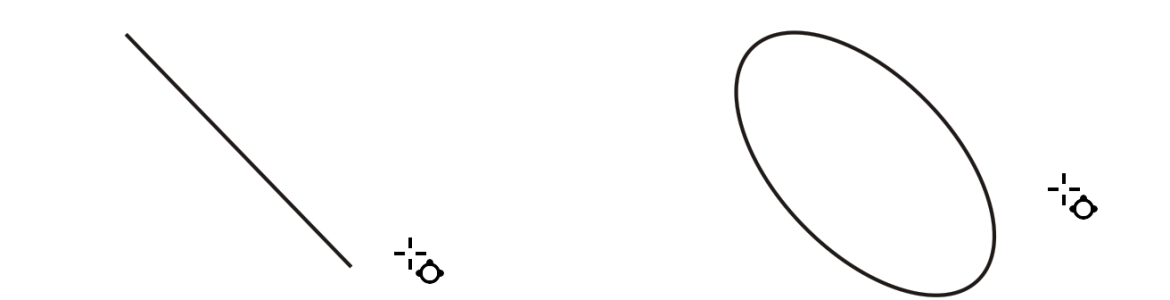
de la barra de propiedades.
![]()